Instale drivers de GPU NVIDIA em VMs da série N executando o Windows
Aplica-se a: ✔️ Linux VMs ✔️ Windows VMs ✔️ Conjuntos de escala flexível
Para tirar partido das capacidades de GPU das VMs da série N do Azure suportadas por GPUs NVIDIA, tem de instalar controladores de GPU NVIDIA. A NVIDIA GPU Driver Extension instala drivers NVIDIA CUDA ou GRID apropriados em uma VM da série N. Instale ou gerencie a extensão usando o portal do Azure ou ferramentas como modelos do Azure PowerShell ou do Azure Resource Manager. Consulte a documentação da NVIDIA GPU Driver Extension para obter os sistemas operacionais suportados e as etapas de implantação.
Se você optar por instalar drivers NVIDIA GPU manualmente, este artigo fornece sistemas operacionais suportados, drivers e etapas de instalação e verificação. Informações de configuração manual do driver também estão disponíveis para VMs Linux.
Para obter especificações básicas, capacidades de armazenamento e detalhes do disco, consulte Tamanhos de VM GPU do Windows.
Sistemas operativos e controladores suportados
Drivers NVIDIA Tesla (CUDA)
Nota
As VMs do Azure NVads A10 v5 suportam apenas a versão de driver vGPU 14.1(510.73) ou superior. O driver vGPU para o A10 SKU é um driver unificado que suporta cargas de trabalho gráficas e de computação.
Os drivers NVIDIA Tesla (CUDA) para VMs das séries NC, NCv2, NCv3, NCasT4_v3, ND e NDv2 (opcional para a série NV) são testados nos sistemas operacionais listados na tabela a seguir. O driver CUDA é genérico e não específico do Azure. Para os controladores mais recentes, visite o Web site da NVIDIA.
Gorjeta
Como alternativa à instalação manual do driver CUDA em uma VM do Windows Server, você pode implantar uma imagem da Máquina Virtual do Azure Data Science. As edições DSVM para Windows Server 2016 pré-instalam drivers NVIDIA CUDA, a CUDA Deep Neural Network Library e outras ferramentas.
| SO | Controlador |
|---|---|
| Windows Server 2019 | 451.82 (.exe) |
| Windows Server 2016 | 451.82 (.exe) |
Drivers NVIDIA GRID
Nota
Para VMs do Azure NVads A10 v5, recomendamos que os clientes estejam sempre na versão mais recente do driver. A mais recente ramificação do driver principal da NVIDIA(n) é apenas compatível com a ramificação principal anterior(n-1). Por exemplo, vGPU 17.x é compatível com vGPU 16.x apenas. Qualquer VM ainda executando n-2 ou inferior pode ver falhas de driver quando a ramificação de unidade mais recente é implementada para hosts do Azure.
NVs_v3 VMs suportam apenas vGPU 16 ou versão inferior do driver.
A Microsoft redistribui instaladores de drivers NVIDIA GRID para VMs NV, NVv3 e NVads série A10 v5 usadas como estações de trabalho virtuais ou para aplicativos virtuais. Instale apenas esses drivers GRID em VMs da série Azure NV, somente nos sistemas operacionais listados na tabela a seguir. Esses drivers incluem o licenciamento para o software de GPU virtual GRID no Azure. Não é necessário configurar um servidor de licenças de software NVIDIA vGPU.
Os drivers GRID redistribuídos pelo Azure não funcionam em VMs da série não-NV, como as VMs das séries NCv2, NCv3, ND e NDv2. A única exceção é a série NCas_T4_V3 VM, onde os drivers GRID permitem as funcionalidades gráficas semelhantes à série NV.
A série NC com GPUs Nvidia K80 não suporta aplicações GRID/graphics.
A extensão Nvidia sempre instala o driver mais recente.
Para Windows 11 22H2/21H2, Windows 10 22H2, Server 2019/2022:
- GRELHA 16.3 (538.15) (.exe)
Os links a seguir para versões anteriores são fornecidos para oferecer suporte a dependências em versões de driver mais antigas.
Para Windows 11, Windows 10 e Server 2019/20
- GRELHA 16.2 (537.13) (.exe)
Para Windows Server 2016 1607, 1709:
- GRID 14.1 (512.78) (.exe) é o último driver suportado pela NVIDIA. Os 15.x mais recentes e superiores não suportam o Windows Server 2016.
Para o Windows Server 2012 R2:
- GRID 13.1 (472.39) (.exe)
- GRELHA 13 (471,68) (.exe)
Nota
O processo de instalação da vGPU 15.1/15.2 faz uma chamada remota adicional para ngx.download.nvidia.com. Esta é uma mudança inesperada no comportamento e a NVIDIA irá desativar isso por padrão, começando com vGPU 15.3 ou superior. Enquanto isso, atualize a seguinte chave de regkey antes de instalar o driver vGPU 15.1/15.2.
Para desativar a chamada remota para ngx.
[HKEY_LOCAL_MACHINE\SOFTWARE\NVIDIA Corporation\Global\NGXCore]
"EnableOTA"=dword:00000000
Para ativar a chamada remota novamente, altere a configuração para 1 ou simplesmente exclua a chave de registro.
Para obter links para todas as versões anteriores do driver Nvidia GRID, visite o GitHub.
Instalação do driver
Conecte-se pela Área de Trabalho Remota a cada VM da série N.
Transfira, extraia e instale o controlador suportado para o seu sistema operativo Windows.
Após a instalação do driver GRID em uma VM, uma reinicialização é necessária. Após a instalação do driver CUDA, uma reinicialização não é necessária.
Verificar a instalação do driver
Por favor, note que o painel de controle da Nvidia só é acessível com a instalação do driver GRID. Se você tiver instalado drivers CUDA, o painel de controle da Nvidia não estará visível.
Você pode verificar a instalação do driver no Gerenciador de dispositivos. O exemplo a seguir mostra a configuração bem-sucedida da placa Tesla K80 em uma VM NC do Azure.
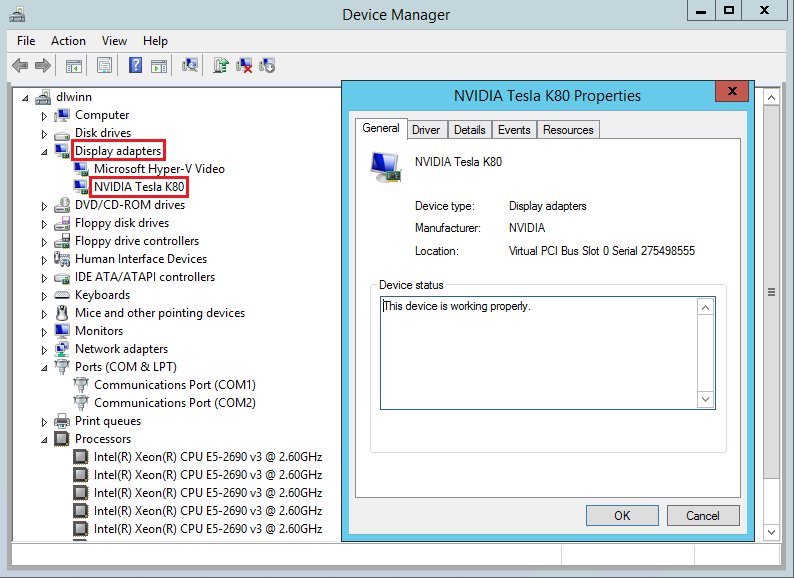
Para consultar o estado do dispositivo GPU, execute o utilitário de linha de comando nvidia-smi instalado com o driver.
Abra um prompt de comando e mude para o diretório C:\Program Files\NVIDIA Corporation\NVSMI .
Execute o
nvidia-smi. Se o driver estiver instalado, você verá uma saída semelhante à seguinte. O GPU-Util mostra 0%, a menos que você esteja executando uma carga de trabalho de GPU na VM. A versão do driver e os detalhes da GPU podem ser diferentes dos mostrados.
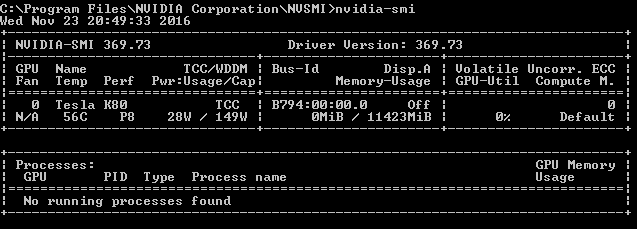
Conectividade de rede RDMA
A conectividade de rede RDMA pode ser habilitada em VMs da série N compatíveis com RDMA, como NC24r, implantadas no mesmo conjunto de disponibilidade ou em um único grupo de posicionamento em um conjunto de escala de máquina virtual. A extensão HpcVmDrivers deve ser adicionada para instalar drivers de dispositivo de rede do Windows que habilitam a conectividade RDMA. Para adicionar a extensão VM a uma VM da série N habilitada para RDMA, use cmdlets do Azure PowerShell para o Azure Resource Manager.
Para instalar a extensão HpcVMDrivers da versão mais recente 1.1 em uma VM compatível com RDMA existente chamada myVM na região Oeste dos EUA:
Set-AzVMExtension -ResourceGroupName "myResourceGroup" -Location "westus" -VMName "myVM" -ExtensionName "HpcVmDrivers" -Publisher "Microsoft.HpcCompute" -Type "HpcVmDrivers" -TypeHandlerVersion "1.1"
Para obter mais informações, consulte Extensões e recursos de máquina virtual para Windows.
A rede RDMA suporta tráfego MPI (Message Passing Interface) para aplicativos executados com Microsoft MPI ou Intel MPI 5.x.
Próximos passos
- Os desenvolvedores que criam aplicativos acelerados por GPU para as GPUs NVIDIA Tesla também podem baixar e instalar o CUDA Toolkit mais recente. Para obter mais informações, consulte o Guia de Instalação CUDA.